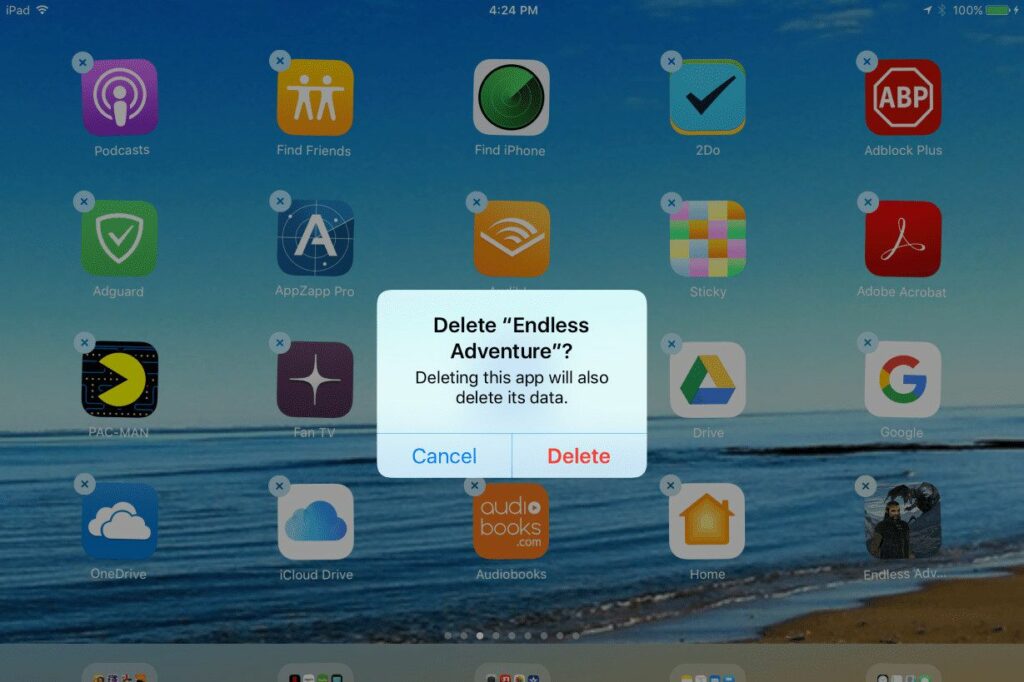
Co je třeba vědět
- Dlouze stiskněte ikona aplikace a vyberte X > Vymazat.
- Chcete-li omezit některé aplikace, které nelze smazat, přejděte na Nastavení > Čas obrazovky > Omezení obsahu a soukromí.
Tento článek vysvětluje, jak odstranit nechtěné aplikace z iPadu, omezit aplikace, které nemůžete smazat, a přeinstalovat odstraněné aplikace.
-
Položte špičku prstu dolů na aplikaci, kterou chcete odstranit, a podržte ji, dokud se nezačne třást všechny aplikace na obrazovce.
-
Šedé, kulaté tlačítko s X uprostřed se zobrazí v levém horním rohu všech aplikací na obrazovce. Klepnutím na jednu aplikaci odinstalujete ze svého iPadu.
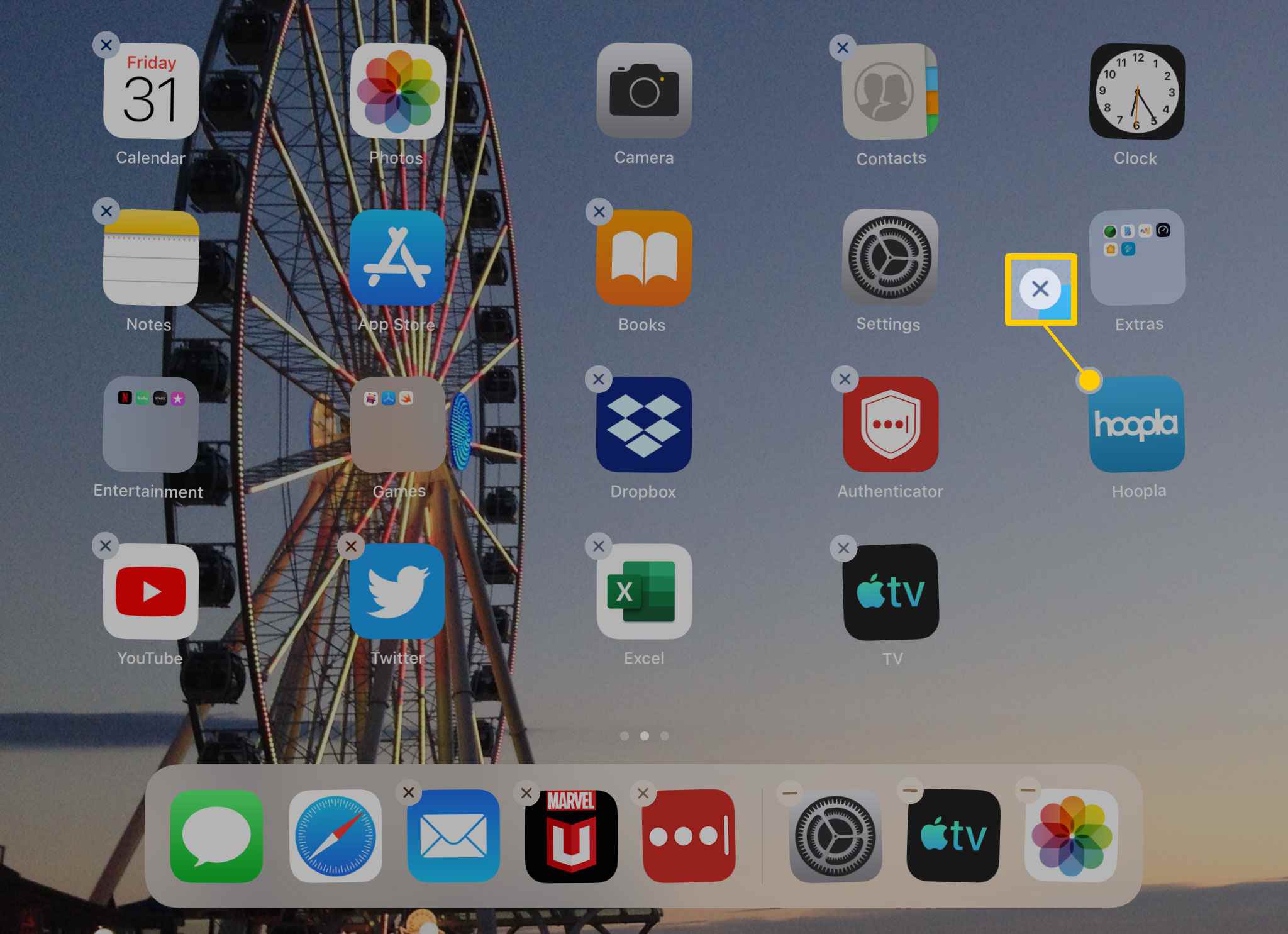
-
Zobrazí se okno se zprávou s žádostí o potvrzení, že chcete aplikaci odstranit. Klepněte na Vymazat k odebrání aplikace.
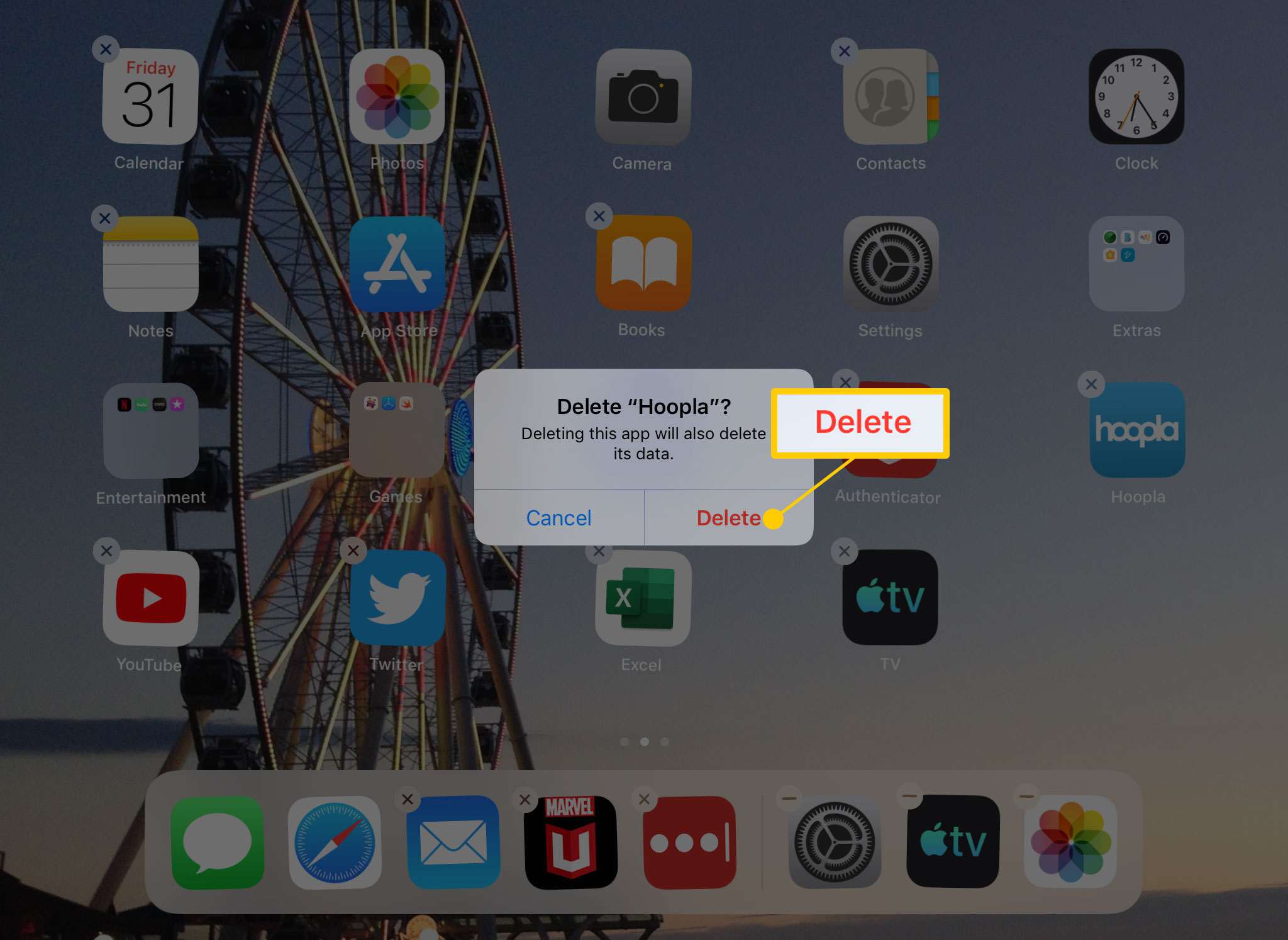
-
Zatímco se ikony aplikací třesou, můžete odstranit tolik aplikací, kolik chcete. Můžete je také přesouvat po obrazovce. Když jsou všechny vaše nechtěné aplikace pryč, kliknutím na tlačítko Domů opustíte režim úprav.
Jak omezit aplikace, které nemůžete smazat
Na iPadu můžete smazat většinu aplikací, včetně mnoha aplikací, které byly v zařízení předinstalovány. Nemůžete však odstranit několik, například Nastavení, App Store, Safari a Kontakty. Tyto aplikace mají základní funkce, které mohou způsobit špatný uživatelský dojem, pokud je odeberete, takže Apple neumožňuje tyto aplikace odinstalovat. Mnoho z těchto aplikací však můžete skrýt.
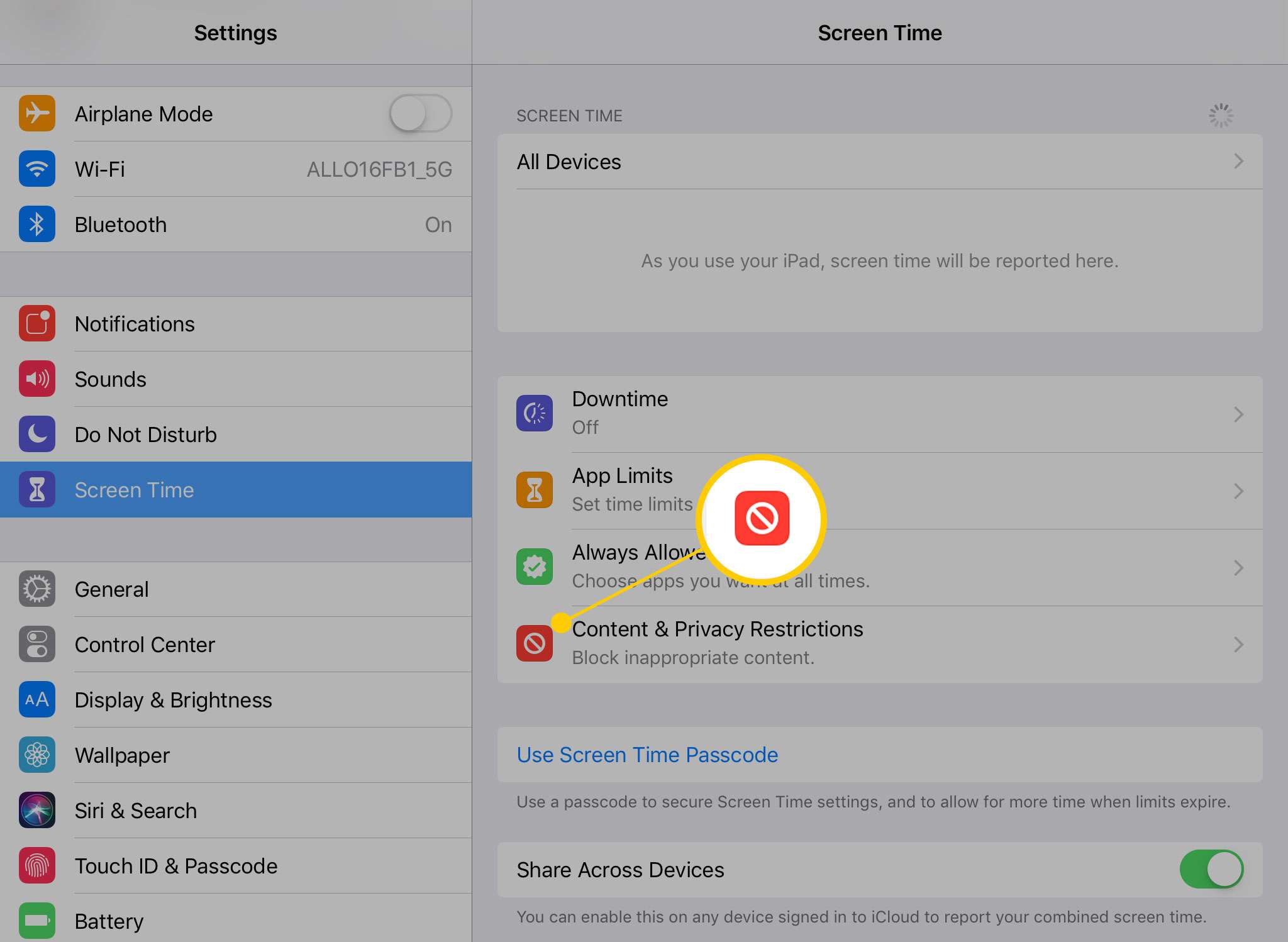
Pokud rodičovská omezení zapnete otevřením aplikace Nastavení, klepnutím na Čas obrazovky z levé nabídky a vyberte Omezení obsahu a soukromí, můžete povolit omezení. Jakmile nastavíte přístupový kód pro omezení – přístupový kód se používá pro budoucí změnu nebo zakázání omezení – můžete odebrat přístup k Safari, App Store a několika dalším aplikacím, které nemůžete odinstalovat.
Jak přeinstalovat odstraněné aplikace
Jakmile si aplikaci zakoupíte, můžete ji znovu nainstalovat tak, že se vrátíte do App Store a stáhnete si ji znovu – nebudete muset platit podruhé. Aplikace s cloudem vedle něj se šipkou směřující dolů je aplikace, kterou jste si stáhli dříve, ale aktuálně na iPadu není. Tyto aplikace můžete znovu stáhnout.
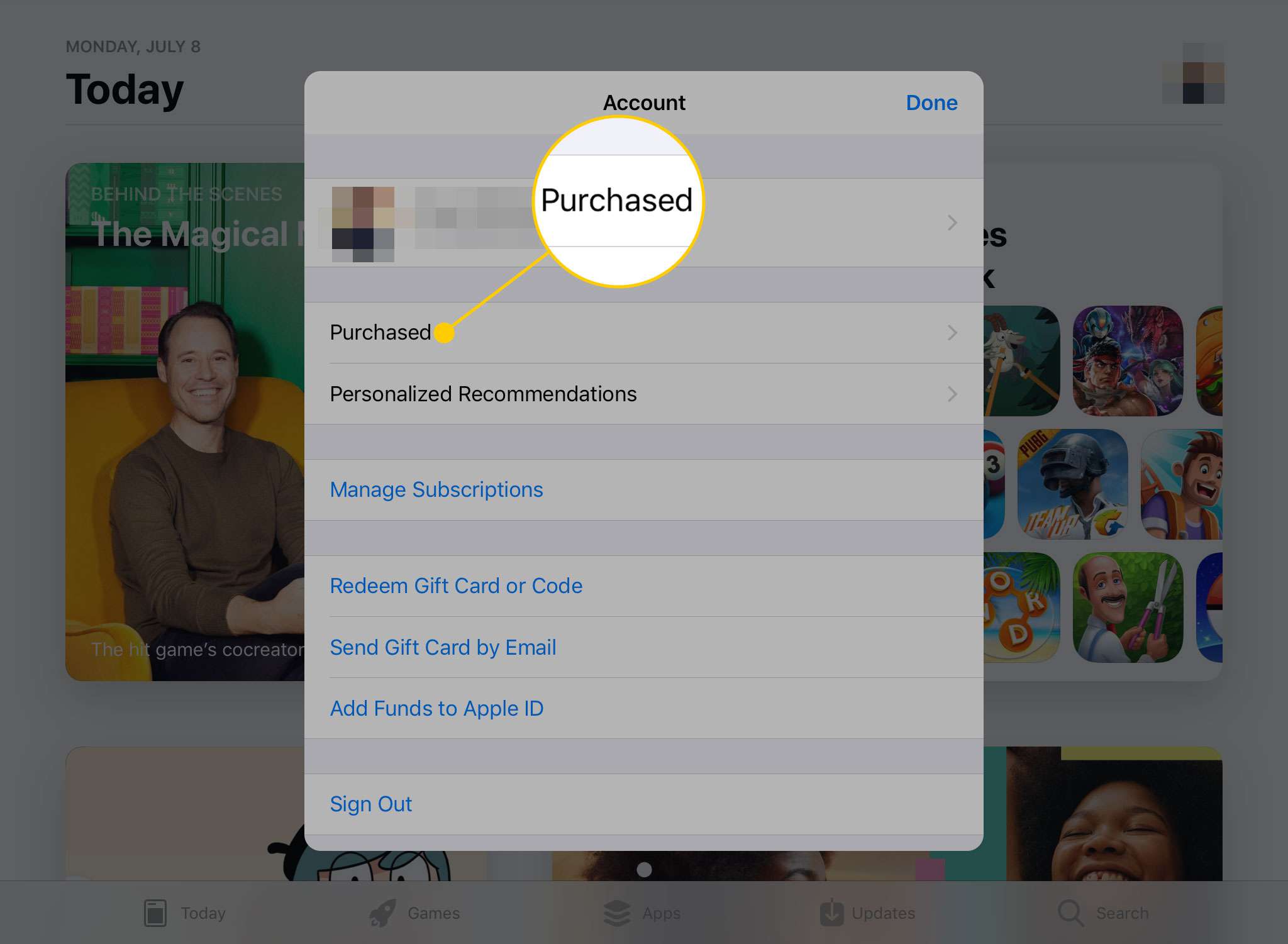
Když otevřete App Store, klepněte na tlačítko profilu v pravém horním rohu a potom klepněte na Zakoupeno zobrazíte všechny své dříve zakoupené aplikace. Pokud klepnete na tlačítko v horní části, které čte Ne na tomto iPadu, seznam se zúží na ty aplikace, které jste buď odstranili nebo zakoupili na jiném zařízení a nikdy jste nenainstalovali na zařízení, které používáte. Ke svým aplikacím máte přístup, pokud jsou k dispozici v App Store.